Kaip naudoti naujus garso parametrus sistemoje Windows 10 1803 balandžio naujinimas

„Microsoft“ toliau perkelia sistemos parinktis į modernią „Nustatymų“ programą, o 1803 jau yra keletas garso įrašų nuostatų.
„Windows 10 1803 April“ naujinimas turi keletą pastebimų naujienųtokias funkcijas kaip „Focus Assist“ ir „Timeline“. Tačiau yra keletas kitų patobulinimų, kuriems neskiriama tiek daug dėmesio ir dėmesio, bet vis dėlto naudinga vartotojams. Vienas iš jų yra garso nustatymų patobulinimai, kurie anksčiau buvo tvarkomi naudojant klasikinį valdymo skydelį. Čia yra žvilgsnis, kaip galite valdyti garsiakalbių ir mikrofonų lygius, garso efektus ir netgi pritaikyti programos garso parametrus prie kompiuterio.
„Windows 10 1803“ garso nustatymai
Norėdami sužinoti apie naujas garso galimybes, eikite į Nustatymai> Sistema> Garsas. Čia matysite parinktis, kaip pakoreguoti į jūsų sistemą prijungto garso įvesties (mikrofono) ir išvesties (garsiakalbių) lygį.
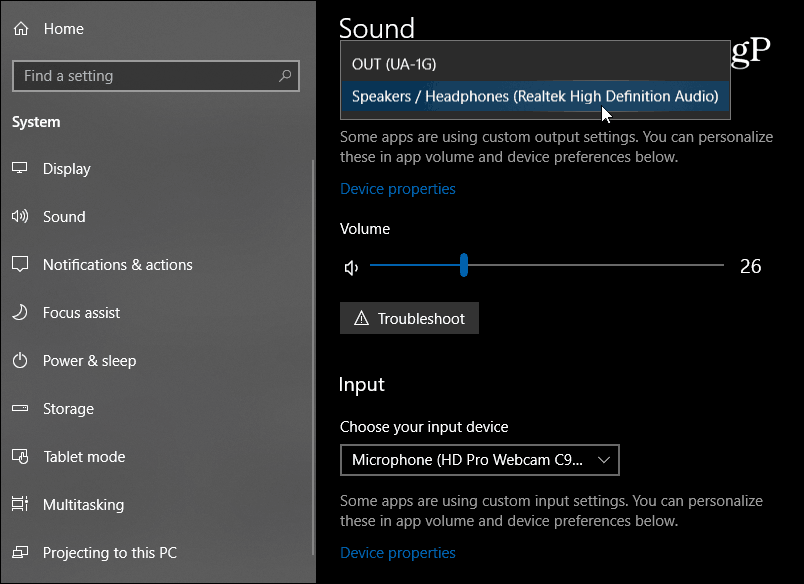
Taip pat yra svarbių patobulintų funkcijų, tokių kaipgalimybė valdyti atskirų programų garso nuostatas. Tai pakeičia ankstesnėse versijose galimą „Volume Mixer“. Naują garso nustatymų puslapį rasite skiltyje „Kitos garso parinktys“. Spustelėkite parinktį „Programos apimtis ir įrenginio nuostatos“.
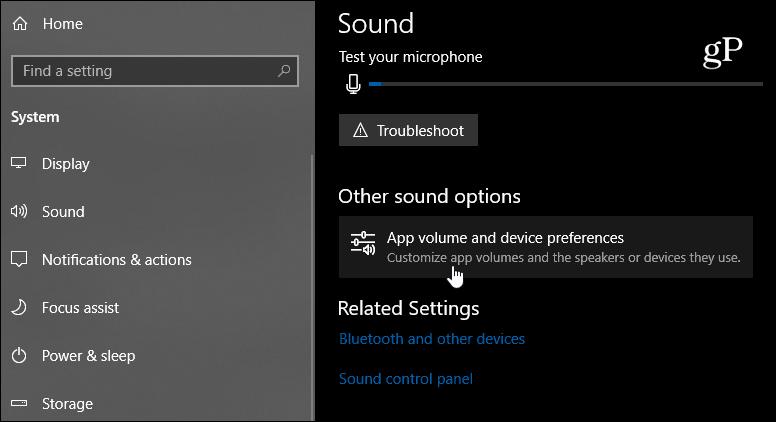
Iš čia galite pasirinkti garsumo lygiuskiekviena atskira programa, taip pat numatytasis kiekvienos programos įvesties / išvesties įrenginys. Tai puikiai tinka norint transliuoti transliacijas internetu ar įrašyti namuose, kai naudojate keletą mikrofonų ir garsiakalbių sistemų. Atminkite, kad programa turės būti paleista, kad ji būtų rodoma sąraše. Jei norite pradėti iš naujo, tiesiog bakstelėkite mygtuką Atstatyti.
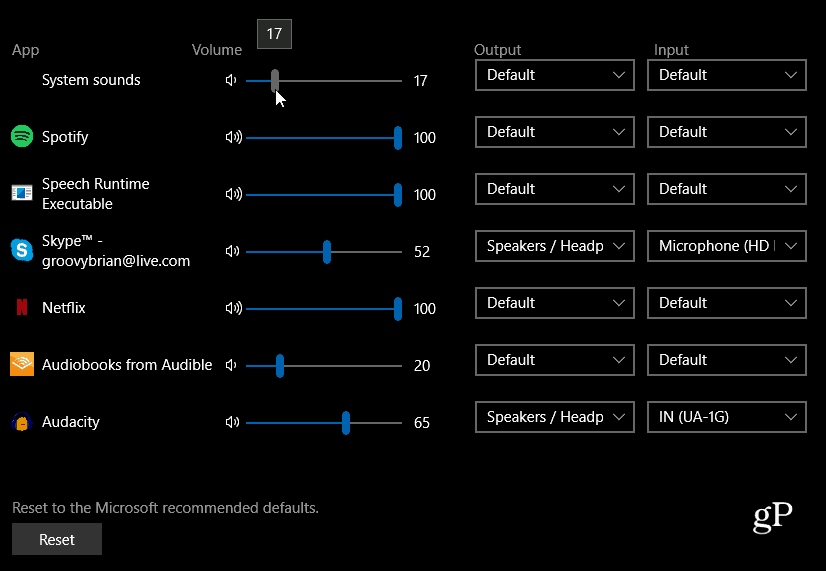
Kontekstas buvo šiek tiek patobulintasmeniu, kuriame galite valdyti kai kurias pagrindines garso nuostatas ir atidaryti garso nustatymus iš užduočių juostos. Dešiniuoju pelės mygtuku spustelėkite garsiakalbio piktogramą, kad gautumėte kontekstinį meniu, kuriame vis tiek galite atidaryti klasikinį garsumo maišytuvą. Tačiau neturėtumėte pasikliauti būsimais atnaujinimais, nes viskas juda į naują „Nustatymų“ puslapį.
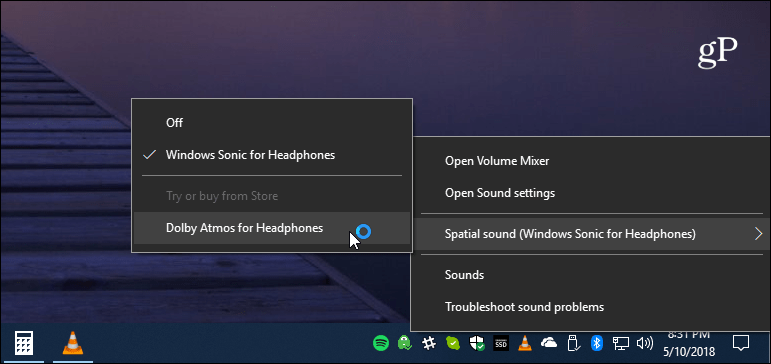
Jei pasirinksite įrenginio ypatybesįvesties ar išvesties įrenginyje, jis atidarys klasikinius Valdymo skydo garso parametrus, prie kurių esate įpratę. Pvz., Jei spustelėsite garsiakalbių įrenginio ypatybes, jis atidarys dialogo langą, kuriame galėsite pakeisti lygius, pridėti garso patobulinimus arba paleisti įrenginių trikčių šalinimo įrankį.
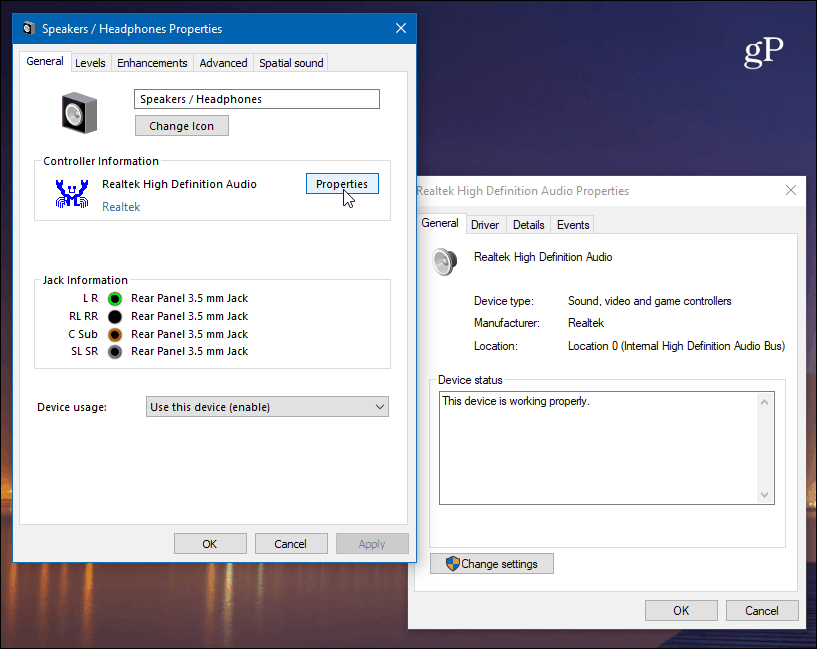
Nors šis naujinimas prideda daugiau garso parinkčiųmoderni „Nustatymų“ programa, dar ne viskas buvo perkelta. Jei jums reikia patikslinti kai kurias sudėtingesnes garso parinktis, vis tiek galite naudoti klasikines komunalines paslaugas. Tačiau tikėkitės, kad daugiau garsių variantų bus perkelta į šiuolaikinę patirtį, judančią į priekį.










Palikite komentarą